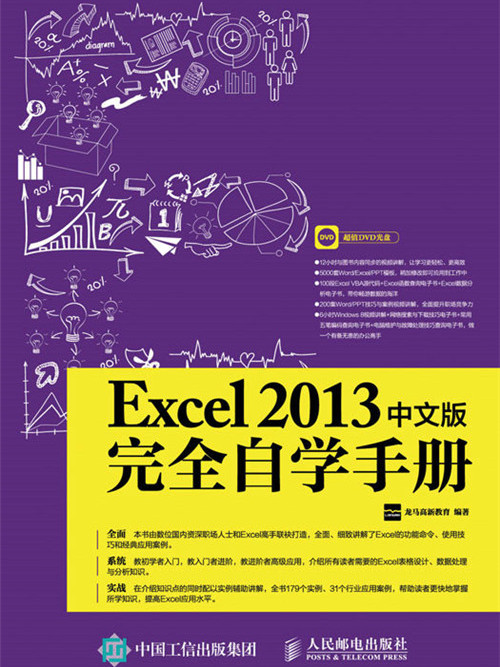內容簡介
《Excel 2013中文版完全自學手冊》以零基礎講解為宗旨,用實例引導讀者學習,深入淺出地介紹了Excel 2013的相關知識和套用方法。
《Excel 2013中文版完全自學手冊》分為6篇,共30章。第 1篇“基礎知識”主要介紹了Excel 2013的基礎知識、工作簿與工作表、數據的基礎分析、輸入和編輯數據、管理與美化工作表以及查看與列印工作表等;第 2篇“數據分析”主要介紹了排序和篩選、條件格式和數據驗證以及數據透視表等;第3篇“圖表”主要介紹了圖表套用以及使用插圖等;第4篇“公式與函式”主要介紹了公式和函式套用基礎、邏輯函式、日期與時間函式、數學與三角函式、文本函式、查找與引用函式、財務函式、統計函式、其他函式以及數組公式等;第5篇“VBA套用”主要介紹了宏、VBA的套用基礎以及VBA的套用等;第6篇“辦公實戰”主要介紹了協同辦公、在會計工作中的套用、在財務管理中的套用、在人力資源中的套用、在行政管理中的套用及在市場行銷中的套用等,供讀者鞏固提高。
在本書附贈的DVD多媒體教學光碟中,包含了12小時與圖書內容同步的教學錄像以及所有案例的配套素材和結果檔案。此外,還贈送了大量相關內容的教學錄像和電子書,便於讀者擴展學習。
《Excel 2013中文版完全自學手冊》不僅適合Excel 2013的初、中級用戶學習使用,也可以作為各類院校相關專業學生和電腦培訓班學員的教材或輔導用書。
圖書目錄
第 1篇 基礎知識
第0章 Excel 2013學習攻略
0.1 Excel 2013的主要功能體系 2
0.2 Excel的套用 3
0.3 本書學習結構圖 6
第 1章 認識Excel 2013
1.1 Excel 2013的操作界面 7
1.2 Excel 2013的賬戶配置 9
1.2.1 註冊Microsoft賬戶 9
1.2.2 配置Excel 2013賬戶 9
1.3 Excel的啟動與退出 11
1.3.1 使用Windows開始選單 11
1.3.2 創建桌面捷徑 11
1.3.3 退出Excel 12
1.4 Excel 2013的檔案格式 12
1.4.1 支持的檔案格式 12
1.4.2 鑑別Excel檔案版本 12
1.4.3 實例:打開其他版本的Excel檔案 13
1.5 自定義操作界面 13
1.5.1 自定義快速訪問工具列 13
1.5.2 **小化功能區 14
1.5.3 自定義功能區 15
1.5.4 自定義狀態欄 16
1.5.5 自定義軟體主題和背景 17
1.6 觸摸式的Excel 2013界面 17
1.6.1 全新的Ribbon用戶界面 17
1.6.2 在平板電腦中的使用 18
1.7 使用幫助系統 18
1.7.1 打開幫助系統 18
1.7.2 通過幫助系統查看Excel新增功能 19
1.7.3 通過幫助系統搜尋幫助 19
1.8 實戰技巧 20
技巧1 啟動Excel時自動打開指定的工作簿 20
技巧2 在安全模式下啟動Excel 21
技巧3 將自定義的操作界面快速轉移到其他計算機中 21
第 2章 工作簿與工作表
2.1 認識工作簿 23
2.2 新建工作簿 23
2.2.1 創建空白工作簿 23
2.2.2 基於現有工作簿創建工作簿 24
2.2.3 使用模板創建工作簿 25
2.2.4 實例:創建月度個人預算表 25
2.3 保存工作簿 26
2.3.1 保存新建工作簿 26
2.3.2 另外儲存工作簿 26
2.3.3 實例1:另外儲存為2003可識別的格式 27
2.3.4 實例2:另外儲存為PDF文檔 27
2.3.5 實例3:另外儲存為Excel模板 28
2.4 打開和關閉工作簿 28
2.4.1 打開工作簿 28
2.4.2 關閉工作簿 29
2.4.3 工作簿的移動和複製 29
2.4.4 設定工作簿的信息 30
2.4.5 實例:快速打開**近使用的文檔 31
2.5 插入和刪除工作表 31
2.5.1 新建工作表 31
2.5.2 插入工作表 31
2.5.3 工作表的移動或複製 32
2.5.4 刪除工作表 34
2.6 工作表的常用操作 34
2.6.1 選擇單個或多個工作表 34
2.6.2 重命名工作表 35
2.6.3 隱藏和顯示工作表 35
2.6.4 設定工作表標籤顏色 36
2.6.5 保護工作表 36
2.6.6 實例:插入“班級名冊”工作表 37
2.7 實戰技巧 37
技巧1 修改文檔默認保存的類型 37
技巧2 為工作簿加密 38
技巧3 當工作表很多時如何快速切換 38
第3章 數據的基礎分析
3.1 行與列的基本操作 39
3.1.1 選擇行與列 39
3.1.2 插入行與列 39
3.1.3 刪除行和列 40
3.1.4 顯示/隱藏行和列 41
3.1.5 實例:快速插入多個行或列 41
3.2 設定行高與列寬 42
3.2.1 更改行高 42
3.2.2 更改列寬 43
3.2.3 實例:快速設定**合適的列寬 43
3.3 單元格的基本操作 43
3.3.1 選擇單元格 43
3.3.2 插入和刪除單元格 44
3.3.3 合併與拆分單元格 45
3.3.4 實例:修改學生成績表 46
3.4 複製和移動單元格區域 47
3.4.1 利用滑鼠複製與移動單元格區域 47
3.4.2 利用剪貼簿複製與移動單元格區域 48
3.4.3 用插入方式複製單元格區域 48
3.4.4 實例:調整畢業生就業信息表 49
3.5 實戰技巧 50
技巧1 快速插入連續的行 50
技巧2 移動和複製單元格 50
第4章 輸入和編輯數據
4.1 輸入數據 51
4.1.1 輸入文本 51
4.1.2 輸入數值 51
4.1.3 輸入日期和時間 52
4.1.4 導入外部數據 53
4.1.5 實例:製作家庭賬本 53
4.2 認識數據類型 54
4.2.1 常規格式 54
4.2.2 數值格式 54
4.2.3 貨幣格式 55
4.2.4 會計專用格式 56
4.2.5 日期和時間格式 56
4.2.6 百分比格式 57
4.2.7 分數格式 58
4.2.8 文本格式 58
4.2.9 特殊格式 59
4.2.10 自定義格式 59
4.2.11 實例1:快速輸入身份證號碼 60
4.2.12 實例2:快速輸入小數 60
4.3 快速填充 61
4.3.1 填充相同的數據 61
4.3.2 填充有序的數據 61
4.3.3 多個單元格的數據填充 62
4.3.4 自定義序列填充 62
4.3.5 實例:快速輸入每個月的工作日 63
4.4 編輯數據 63
4.4.1 修改數據 63
4.4.2 移動複製單元格數據 64
4.4.3 貼上單元格數據 64
4.4.4 查找與替換數據 65
4.4.5 撤銷與恢複數據 66
4.4.6 清除數據 67
4.4.7 實例:編輯員工基本信息表 67
4.5 實戰技巧 68
技巧1 快速輸入特殊符號 68
技巧2 多個工作表填充相同數據 69
技巧3 導入網頁數據 69
第5章 管理與美化工作表
5.1 設定對齊方式 71
5.1.1 對齊方式 71
5.1.2 自動換行 71
5.2 設定字型 72
5.2.1 設定字型和字號 72
5.2.2 設定字型顏色 73
5.2.3 設定背景顏色和圖案 74
5.2.4 設定文本方向 76
5.2.5 實例:美化員工工資表 77
5.3 設定框線 78
5.3.1 使用功能區設定框線 78
5.3.2 使用對話框設定框線 78
5.3.3 列印格線線 79
5.3.4 實例:為會議簽到表設定框線線 79
5.4 設定表格樣式 80
5.4.1 套用淺色樣式美化表格 81
5.4.2 套用中等深淺樣式美化表格 81
5.4.3 套用深色樣式美化表格 82
5.4.4 實例:為物資採購登記表設定表格樣式 82
5.5 設定單元格樣式 83
5.5.1 套用單元格文本樣式 83
5.5.2 套用單元格背景樣式 83
5.5.3 套用單元格標題樣式 84
5.5.4 套用單元格數字樣式 84
5.5.5 實例:美化入會申請表 84
5.6 使用主題設定工作表 85
5.6.1 選擇工作表主題 85
5.6.2 自定義主題顏色 85
5.6.3 自定義主題字型 86
5.6.4 選擇主題效果 87
5.6.5 實例:設定產品資料清單 87
5.7 實戰技巧 88
技巧1 自定義快速單元格格式 88
技巧2 自定義快速表格格式 89
技巧3 快速套用單元格數字格式 90
第6章 查看與列印工作表
6.1 視圖查看方式 91
6.1.1 普通查看 91
6.1.2 分頁預覽 91
6.1.3 頁面布局 92
6.1.4 自定義視圖 92
6.2 視窗的基本操作 93
6.2.1 切換視窗 93
6.2.2 新建和重排視窗 93
6.2.3 凍結視窗 94
6.2.4 拆分視窗 95
6.2.5 隱藏視窗 95
6.2.6 調整工作表顯示比例 95
6.2.7 實例:對比查看銷售報表 96
6.3 批註 97
6.3.1 添加批註 97
6.3.2 編輯批註 97
6.3.3 查看批註 98
6.3.4 顯示和隱藏批註 98
6.3.5 清除批註 98
6.4 添加印表機 99
6.4.1 添加本地印表機 99
6.4.2 添加網路中的印表機 100
6.4.3 實例:快速添加區域網路中的印表機 101
6.5 設定列印頁面 101
6.5.1 頁面設定 101
6.5.2 設定頁邊距 102
6.5.3 設定頁眉和頁腳 103
6.5.4 設定列印區域 105
6.6 列印工作表 106
6.6.1 列印預覽 106
6.6.2 列印當前工作表 107
6.6.3 僅列印指定區域 107
6.6.4 實例1:在同一頁上列印不連續的區域 108
6.6.5 實例2:列印產品價格表 108
6.7 實戰技巧 109
技巧1 列印行號、列標 109
技巧2 每頁都列印標題行 109
技巧3 顯示未知的隱藏區域 110
第 2篇 數據分析
第7章 排序和篩選
7.1 數據的排序 112
7.1.1 單條件排序 112
7.1.2 多條件排序 112
7.1.3 按行排序 113
7.1.4 按列排序 114
7.1.5 自定義排序 114
7.1.6 實例1:隨機排序 115
7.1.7 實例2:按顏色進行排序 116
7.1.8 實例3:按拼音首字母進行排序 117
7.2 數據的篩選 118
7.2.1 自動篩選 118
7.2.2 按顏色篩選 120
7.2.3 按文本篩選 120
7.2.4 按日期篩選 121
7.2.5 使用通配符模糊篩選 122
7.2.6 取消篩選 123
7.2.7 高 級篩選 123
7.2.8 實例1:篩選不及格的學生 124
7.2.9 實例2:篩選高於平均銷售額的員工 124
7.2.10 實例3:篩選表格中的重複項 125
7.3 分類顯示和分類匯總 126
7.3.1 建立分類顯示 126
7.3.2 清除分類顯示 127
7.3.3 簡單分類匯總 127
7.3.4 多重分類匯總 128
7.3.5 分級顯示數據 129
7.3.6 清除分類匯總 129
7.3.7 實例:創建材料採購表 130
7.4 合併運算 132
7.4.1 按位置合併運算 132
7.4.2 由多個明細錶快速生成匯總表 133
7.4.3 實例:使用合併計算核對多表中的數據 134
7.5 實戰技巧 135
技巧1 按筆畫排序 135
技巧2 通過輔助行,返回排序前的狀態 135
技巧3 複製分類匯總後的結果 136
第8章 條件格式和數據驗證
8.1 使用條件格式 137
8.1.1 條件格式綜述 137
8.1.2 設定條件格式 137
8.1.3 管理和清除條件格式 138
8.2 突出顯示單元格效果 139
8.2.1 實例1:突出顯示成績優 秀的學生 139
8.2.2 實例2:突出顯示本月銷售額 139
8.2.3 實例3:突出顯示李小林記錄 140
8.2.4 實例4:突出顯示包含Excel的檔案 140
8.2.5 實例5:突出顯示10個高分的學生 141
8.2.6 實例6:突出顯示高於平均分的學生 142
8.2.7 實例7:突出顯示低於平均分的學生 142
8.3 套用數據條格式 143
8.3.1 實例1:用藍色數據條顯示成績 143
8.3.2 實例2:用紅色數據條顯示工資 143
8.3.3 實例3:用橙色數據條顯示銷售總額 144
8.4 套用顏色格式 144
8.4.1 實例1:用綠-黃-紅顏色顯示成績 144
8.4.2 實例2:用紅-白-藍顏色顯示工資 144
8.4.3 實例3:用綠-黃顏色顯示銷售額 145
8.5 套用小圖示格式 145
8.5.1 用五向箭頭顯示成績 145
8.5.2 用三色交通燈顯示銷售業績 145
8.5.3 用五象限圖顯示採購表 146
8.6 自定義條件格式 146
8.6.1 自定義條件格式樣式 146
8.6.2 使用公式自定義條件格式 147
8.6.3 實例:用自定義格式分析產品銷售表 147
8.7 數據驗證的驗證條件 148
8.7.1 任何值 148
8.7.2 整數和小數 148
8.7.3 序列 149
8.7.4 日期和時間 149
8.7.5 文本長度 149
8.7.6 自定義 149
8.7.7 實例1:限制只能輸入固定電話 150
8.7.8 實例2:限制學生的成績範圍 150
8.7.9 實例3:通過下拉選單限制輸入的信息 150
8.8 設定出錯信息和出錯警告信息 151
8.8.1 設定輸入前的提示信息 151
8.8.2 設定輸入錯誤時的警告信息 151
8.9 檢測無效的數據 152
8.9.1 圈定無效數據 152
8.9.2 清除圈定數據 153
8.10 實戰技巧 153
技巧1 複製數據有效性 153
技巧2 限制只能輸入漢字 154
技巧3 查找具有數據有效性設定的單元格 154
第9章 數據透視表
9.1 認識數據透視表 155
9.1.1 數據透視表的用途 155
9.1.2 數據透視表的數據組織 155
9.1.3 實例:創建簡單的數據透視表 156
9.2 編輯數據透視表 157
9.2.1 修改數據透視表 157
9.2.2 添加或者刪除記錄 157
9.2.3 設定數據透視表選項 158
9.2.4 改變數據透視表的布局 159
9.2.5 整理數據透視表的欄位 160
9.3 設定數據透視表的格式 161
9.3.1 數據透視表自動套用樣式 161
9.3.2 自定義數據透視表樣式 162
9.3.3 實例:製作銷售業績透視表 163
9.4 數據透視表中數據的操作 164
9.4.1 刷新數據透視表 164
9.4.2 在透視表中排序 164
9.4.3 改變數據透視表的匯總方式 164
9.4.4 實例:分析財務報表 165
9.5 創建數據透視圖 166
9.5.1 通過數據區域創建數據透視圖 166
9.5.2 通過數據透視表創建數據透視圖 167
9.5.3 實例:製作公司經營情況明細表透視圖 167
9.6 切片器 168
9.6.1 創建切片器 168
9.6.2 刪除切片器 169
9.6.3 隱藏切片器 169
9.6.4 設定切片器的字型格式 170
9.6.5 篩選多個項目 171
9.6.6 切片器同步篩選多個數據透視表 171
9.6.7 實例:使用切片器實現銷售表的多級聯動 172
9.7 實戰技巧 173
技巧1 格式化數據透視表中的數據 173
技巧2 複製和移動數據透視表 174
技巧3 將數據轉換為靜態圖表 174
技巧4 自定義排序切片器項目 175
第3篇 圖表
第 10章 圖表套用
10.1 圖表的特點及使用分析 178
10.2 圖表的構成元素 180
10.3 創建圖表的方法 182
10.3.1 使用快捷鍵創建圖表 182
10.3.2 使用功能區創建圖表 182
10.3.3 使用圖表嚮導創建圖表 182
10.3.4 實例:將數據轉化為圖表 183
10.4 創建圖表 183
10.4.1 柱形圖—強調特定時間段內的差異變化 183
10.4.2 折線圖—描繪連續的數據 184
10.4.3 餅狀圖—善於表現數據構成 184
10.4.4 條形圖—強調各個數據項之間的差別情況 185
10.4.5 面積圖—說明部分和整體的關係 185
10.4.6 散點圖—顯示兩個變數之間的關係 185
10.4.7 股價圖——描繪股票價格的走勢 186
10.4.8 曲面圖——在曲面上顯示兩個或多個數據系列 186
10.4.9 圓環圖——顯示部分與整體的關係 187
10.4.10 氣泡圖——顯示3個變數之間的關係 187
10.4.11 雷達圖——用於多指標體系的比較分析 187
10.5 編輯圖表 188
10.5.1 在圖表中插入對象 188
10.5.2 更改圖表的類型 189
10.5.3 在圖表中添加數據 189
10.5.4 調整圖表的大小 190
10.5.5 移動和複製圖表 190
10.5.6 設定和隱藏格線線 191
10.5.7 顯示與隱藏圖表 192
10.5.8 更改坐標刻度 192
10.5.9 隱藏坐標軸 193
10.5.10 分離餅圖 193
10.5.11 添加趨勢線 194
10.5.12 實例:繪製月收入對比圖 194
10.6 美化圖表 195
10.6.1 設定藝術字樣式 195
10.6.2 設定填充效果 196
10.6.3 設定框線效果 196
10.6.4 使用圖片填充數據系列 197
10.6.5 修改圖例 197
10.6.6 實例:美化損益分析表 198
10.7 迷你圖的基本操作 198
10.7.1 創建迷你圖 199
10.7.2 編輯迷你圖 199
10.7.3 清除迷你圖 200
10.8 動態圖表的使用 200
10.9 實戰技巧 201
技巧1 將圖表變為圖片 201
技巧2 創建組合圖表 201
第 11章 使用插圖
11.1 圖片 203
11.1.1 插入圖片 203
11.1.2 刪除背景 203
11.1.3 顏色調整 204
11.1.4 藝術效果 204
11.1.5 壓縮圖片 205
11.1.6 圖片樣式 205
11.1.7 圖片框線 205
11.1.8 裁剪圖片 206
11.1.9 旋轉圖片 207
11.2 自選圖形 208
11.2.1 形狀類型 208
11.2.2 插入形狀 208
11.2.3 在形狀中添加文字 209
11.2.4 選擇多個形狀對象 209
11.2.5 移動和複製對象 210
11.2.6 旋轉和翻轉形狀 210
11.2.7 改變形狀的堆疊順序 211
11.2.8 組合對象 212
11.2.9 對齊圖形 212
11.2.10 設定圖形樣式 213
11.2.11 添加陰影和三維效果 214
11.3 剪貼畫 214
11.3.1 插入剪貼畫 214
11.3.2 修飾剪貼畫 215
11.4 使用SmartArt圖形 216
11.4.1 創建SmartArt圖形 216
11.4.2 改變SmartArt圖形布局 216
11.4.3 套用顏色和主題 217
11.4.4 調整SmartArt圖形的大小 217
11.4.5 實例:繪製訂單處理流程圖 218
11.5 螢幕截圖 219
11.5.1 截取整個視窗 219
11.5.2 截取視窗局部圖 219
11.6 實戰技巧 220
技巧 在Excel工作表中插入Flash動畫 220
第4篇 公式與函式
第 12章 公式和函式套用基礎
12.1 認識公式 222
12.1.1 公式的組成 222
12.1.2 運算符 222
12.1.3 運算符優先權 223
12.2 公式的輸入和編輯 224
12.2.1 輸入公式 224
12.2.2 審核和編輯公式 224
12.2.3 使用公式計算符 225
12.2.4 移動複製公式 226
12.2.5 實例:使用公式快速求和 227
12.3 認識函式 228
12.3.1 函式的組成 228
12.3.2 函式的分類 229
12.4 函式的輸入與編輯 229
12.4.1 在工作表中輸入函式 229
12.4.2 複製函式 230
12.4.3 修改函式 231
12.4.4 實例:製作加班時長統計表 231
12.5 單元格引用 233
12.5.1 單元格引用與引用樣式 233
12.5.2 相對引用和絕 對引用 234
12.5.3 混合引用 235
12.5.4 三維引用 235
12.5.5 循環引用 236
12.5.6 實例:引用計算公司利潤 238
12.6 使用引用 238
12.6.1 輸入引用地址 238
12.6.2 使用引用的4種情況 240
12.6.3 實例:匯總學生各科成績表 242
12.7 單元格命名 242
12.7.1 為單元格命名 243
12.7.2 為單元格區域命名 243
12.7.3 單元格命名的套用 245
12.8 實戰技巧 246
技巧 引用其他工作簿中的單元格區域 246
第 13章 邏輯函式
13.1 IF:根據邏輯測試值返回結果 247
13.1.1 實例1:判斷學生的成績是否合格 247
13.1.2 實例2:根據績效判斷發多少獎金 248
13.1.3 實例3:對員工的技能考核進行星 級評定 248
13.2 AND:判斷多個條件是否同時成立 249
13.2.1 實例1:判斷員工是否完成工作量 249
13.2.2 實例2:對學生全部課程進行考評 249
13.3 OR:當指定一個或一個以上條件為真時,即返回真 250
13.3.1 實例1:判斷運動員獲獎情況 250
13.3.2 實例2:對員工多門技能進行考核 251
13.3.3 實例3:根據員工性別和職位判斷員工是否退休 251
13.3.4 實例4:使用IF與OR函式解決計算錯誤值問題 252
13.4 NOT:判斷指定的條件不成立 252
13.4.1 實例1:篩選應聘職工信息 252
13.4.2 實例2:使用數組比較龐大的兩組數據 253
13.5 實戰技巧 253
技巧1 對比AND、OR、NOT函式用法 253
技巧2 邏輯函式間的混合運用 253
第 14章 日期與時間函式
14.1 DATE:返回特定日期的年、月、日 255
14.1.1 實例1:將數值轉化為標準日期 255
14.1.2 實例2:統計產品的促銷天數 255
14.2 TODAY:返回當前日期 256
14.2.1 實例1:顯示當前的日期 256
14.2.2 實例2:推算2014年世界 杯倒 計時 256
14.2.3 實例3:根據出生日期計算年齡 257
14.3 NOW:返回當前日期和時間 257
14.3.1 實例1:顯示當前日期和時間 257
14.3.2 實例2:計算離下班的時間 258
14.4 YEAR:返回某日對應的年份 258
14.4.1 實例1:統計員工上崗的年份 258
14.4.2 實例2:計算員工的工齡 259
14.5 MONTH:返回某日期對應的月份 259
14.5.1 實例1:計算機器的開始使用月份 259
14.5.2 實例2:自動填寫報表中的月份 260
14.6 DAY:返回某日期對應當月的天數 260
14.6.1 實例1:返回任意日期對應的當月天數 260
14.6.2 實例2:推算生日是星期幾 260
14.7 HOUR:返回時間值的小時數 261
14.7.1 實例1:計算停車的小時數 261
14.7.2 實例2:計算員工當日工資 262
14.8 WEEKDAY:返回某日為星期幾 262
14.8.1 實例1:計算國慶節的星期值 262
14.8.2 實例2:計算日期對應的星期數 263
14.9 實戰技巧 263
技巧1 Excel識別日期值的規則 263
技巧2 Excel識別時間數據的規則 264
第 15章 數學與三角函式 265
15.1 SUM:求和 265
15.1.1 實例1:計算產品的總銷售額 265
15.1.2 實例2:使用“自動求和”按鈕求和 265
15.1.3 實例3:求3D合計值 266
15.2 SUMIF:根據指定條件對若干單元格求和 266
15.2.1 實例1:求生活費用支付總額 266
15.2.2 實例2:統計某一類產品的銷售總金額 267
15.3 SUMIFS:對區域中滿足多個條件的單元格求和 267
15.3.1 實例1:統計某日期區域的銷售金額 267
15.3.2 實例2:對特定日期的降雨量求和 269
15.4 PRODUCT:計算所有參數的乘積 269
實例:根據單價、數量、折扣計算每件商品的
金額 269
15.5 SUMPRODUCT:計算相應數組或單元格區域乘積之和 270
15.5.1 實例1:用單價、數量、折扣求商品的總額 270
15.5.2 實例2:計算指定部門和職務的員工 人數 271
15.5.3 實例3:統計指定分公司指定產品的銷售總額 271
15.6 MOD:求兩數相除的餘數 272
實例:求購買商品後的餘額 272
15.7 ABS:求數值的絕 對值 272
實例:計算某公司兩個季度的產品銷售差額 272
15.8 QUOTIENT:求除法的整除數 273
實例:在預算內能買多少件商品 273
15.9 ROUND:對數值進行四捨五入 273
15.10 ROUNDUP:按指定的位數向上捨入數字 273
實例:對任意數值位數進行向上四捨五入 273
15.11 RAND:返回大於等於0且小於1的隨機數 274
實例:在指定範圍內產生隨機數 274
15.12 PI:求圓周率π的近似值 274
實例:求圓周率的近似值 275
15.13 MMULT:求數組的矩陣乘積 276
15.14 實戰技巧 276
技巧1 捨入與取整函式的對比 276
技巧2 隨心所欲控制隨機數 276
第 16章 文本函式 277
16.1 LEN:返回文本字元串中的字元數 277
16.1.1 實例1:驗證手機號碼的位數 277
16.1.2 實例2:從身份證號碼中提取性別信息 277
16.2 FIND:返回一個字元串的起始位置 278
16.2.1 實例1:查找商品的全形空格 278
16.2.2 實例2:判斷商品的類型 279
16.3 SEARCH:查找字元串字元起始位置 279
16.3.1 實例1:查找文本中的空格符 279
16.3.2 實例2:調整戶型樓盤單價 279
16.4 LEFT:從第 一個字元開始返回指定個數的字元 280
16.4.1 實例1:提取指定個數的字元 280
16.4.2 實例2:提出身份證號碼中的前6位區位碼 281
16.4.3 實例3:提取不同個數的字元 281
16.4.4 實例4:分離姓名和電話號碼 281
16.5 MID:從指定的位置起返回指定長度的字元 282
16.5.1 實例1:從E-mail地址中提取賬號 282
16.5.2 實例2:從身份證號碼中提取出生日期 283
16.6 REPLACE:將部分字元用另一 個字元串代替 283
16.6.1 實例1:將手機號碼的後四位替換為指定字元 283
16.6.2 實例2:在指定位置插入文本字元 284
16.7 TEXT:將數值轉換為指定數值格式的文本 284
16.7.1 實例1:從日期中表示星期 284
16.7.2 實例2:按工作量結算工資 285
16.8 LOWER:將文本中的大寫字母轉換為小寫字母 285
16.9 實戰技巧 285
技巧1 對比FIND和SEARCH函式用法 285
技巧2 大小寫字母轉換技巧 286
第 17章 查找與引用函式 287
17.1 VLOOKUP:返回當前行中指定列處的數值 287
17.1.1 實例1:查詢指定員工的銷售業績 287
17.1.2 實例2:將兩張學生成績表合併為一張表格 289
17.2 LOOKUP:從向量/數組中查找一個值 290
17.2.1 實例1:從商品編號中查找商品價格和庫存量 291
17.2.2 實例2:從檢索代碼中查找各公司的銷售額 292
17.2.3 實例3:計算多人的銷售業績總和 292
17.3 INDEX:返回指定單元格或單元格數組的值函式 293
17.3.1 實例1:計算快遞費用 293
17.3.2 實例2:查找員工指定季度的銷售額 294
17.4 CHOOSE:根據索引值返回參數清單中的數值 294
17.4.1 實例1:指定崗位職稱 295
17.4.2 實例2:根據工資表生成員工工資單 295
17.5 MATCH:返回指定方式下元素的相應位置 296
17.5.1 實例1:根據考生姓名查詢考生考號 296
17.5.2 實例2:根據產品規格和型號查詢價格 297
17.5.3 實例3:製作打折商品標籤 297
17.6 ADDRESS:按指定的行列建立單元格地址 298
17.6.1 實例1:計算業績**高的員工在哪一單元格 298
17.6.2 實例2:按照卡拉OK廳的預約表輸入人數 299
17.7 AREAS:返回引用中包含的區域個數 299
實例:統計區域總數 299
17.8 ROW:返回引用的行號 300
17.8.1 實例1:填充12個月的月份名 300
17.8.2 實例2:查看字元串中哪一個字元出現的次數多 301
17.9 實戰技巧 302
技巧 對比分析LOOKUP和VLOOKUP函式的 使用 302
第 18章 財務函式
18.1 PMT:返回貸款的每期等額付款額 303
18.1.1 實例1:計算貸款的每期還款額 303
18.1.2 實例2:計算貸款的每季度應還款額 304
18.2 NPER:返回某項投資的總期數 304
18.2.1 實例1:計算房貸的清還年數 305
18.2.2 實例2:求銀行存款累積到100萬的次數 305
18.3 RATE:返回年金的各期利率 305
18.3.1 實例1:計算銀行存儲利率 306
18.3.2 實例2:計算貸款的月利率和年利率 306
18.4 FV:基於固定利率返回期值 307
18.4.1 實例1:計算住房公積金的未來值 307
18.4.2 實例2:計算固定利率下混合現金流的終值 307
18.5 PV:返回投資的現值 308
18.5.1 實例1:計算某項投資的年金現值 308
18.5.2 實例2:按照普通複利計算投資項目現值 308
18.6 DB:使用固定餘額遞減法計算折舊值 309
18.6.1 實例1:計算固定資產的每年折舊額 309
18.6.2 實例2:計算某大型機器的折舊值 309
18.7 SLN:返回某項資產在一個期間的線性折舊值 310
實例:採用直線法計算固定資產的每月折舊額 310
18.8 DDB:使用雙倍餘額遞減法計算折舊值 310
實例:採用雙倍餘額遞減法計算固定資產的每年折舊額 311
18.9 SYD:返回某項資產按年限總和折舊法計算某期的折舊值 311
實例:採用年數總和法計算出固定資產的每年折舊額 311
18.10 IRR:返回一組現金流的內部收益率 312
實例:計算項目投資的內部收益率 312
18.11 實戰技巧 313
技巧1 計算變動利率下的混合現金流的終值 313
技巧2 其他財務函式 313
第 19章 統計函式
19.1 COUNT:求數值數據的個數 315
19.1.1 實例1:考勤統計 315
19.1.2 實例2:使用“自動求和”按鈕統計參加測試人數 315
19.2 COUNTA:計算指定區域中非空白 單元格的個數 316
19.2.1 實例1:計算數據中非空白單元格的個數 316
19.2.2 實例2:統計參加運動會的人數 317
19.3 COUNTIF:求滿足給定條件的數據個數 317
19.3.1 實例1:統計員工工資表中各部門的人員數 317
19.3.2 實例2:求參會者年滿30歲的人數 318
19.3.3 實例3:查詢重複的電話記錄 318
19.3.4 實例4:統計銷售額在1000和1300 之間的產品數量 319
19.4 AVERAGE:求參數的平均值 319
19.4.1 實例1:統計某班高考平均分 319
19.4.2 實例2:求銷售部門的平均工資 320
19.5 AVERAGEA:計算列表非空單元格數值的平均值 320
實例:計算平均成績 320
19.6 MODE:求在某一數組或數據區域中出現頻率**多的數值 321
實例:統計出現頻率**高的數 321
19.7 MAX:返回一組值中的**大值 321
19.7.1 實例1:統計產品**高銷售量值 321
19.7.2 實例2:統計上半年筆記本的銷售**高金額 322
19.8 MIN:返回一組值中的**小值 322
19.8.1 實例1:求銷售額度**低的產品 322
19.8.2 實例2:求技能測試的**低記錄(忽略缺席人員) 323
19.9 RANK:返回一個數字在數字列表中的排位 323
19.9.1 實例1:對某班考試成績排名次 323
19.9.2 實例2:顯示某產品的銷售排名 324
19.10 實戰技巧 324
技巧 對比分析AVERAGE和AVERAGEA的使用 324
第 20章 其他函式
20.1 工程函式 325
20.1.1 DEC2BIN:將十進制轉換為二進制數 325
20.1.2 BIN2DEC:將二進制轉換為十進制數 326
20.1.3 DELTA:測試兩個數值是否相等 326
20.1.4 IMSUN:返回兩複數之和 327
20.2 多維數據集函式 327
20.3 信息函式 328
20.3.1 CELL:返回單元格的信息 328
20.3.2 TYPE:檢測數據的類型 329
20.4 兼容性函式 330
20.5 WEB函式 330
20.6 實戰技巧 331
技巧 自定義函式 331
第 21章 數組公式
21.1 認識數組 333
21.2 數組公式 334
21.2.1 輸入數組公式 334
21.2.2 選擇數組所在的區域 334
21.2.3 修改數組公式 335
21.2.4 擴展和縮小數組公式 336
21.3 數組運算 337
21.3.1 相同維度數組運算 337
21.3.2 不同維度數組運算 338
21.3.3 數組的矩陣計算 339
21.4 套用數組公式 339
21.5 實戰技巧 341
技巧1 多單元格數組公式的輸入與 特性 341
技巧2 使用【插入函式】對話框輸入數組公式 341
第5篇 VBA套用
第 22章 宏
22.1 認識宏 344
22.2 創建宏 344
22.2.1 錄製宏 344
22.2.2 使用Visual Basic創建宏 345
22.2.3 實例:使用宏錄製Excel操作過程 345
22.3 運行宏 346
22.3.1 使用宏對話框運行 346
22.3.2 為宏設定快捷鍵 347
22.3.3 使用快速訪問工具列運行宏 347
22.3.4 單步運行宏 348
22.4 管理宏 348
22.4.1 編輯宏 348
22.4.2 刪除宏 349
22.4.3 載入宏 349
22.5 宏的安全設定 350
22.5.1 宏的安全作用 350
22.5.2 修改宏的安全級 350
22.6 利用宏製作考勤表 350
22.7 實戰技巧 354
技巧 啟用被禁用的宏 354
第 23章 VBA的套用基礎
23.1 認識VBA 355
23.2 VBA編程環境 355
23.2.1 打開VBA編輯器 355
23.2.2 選單和工具列 356
23.2.3 工程資源管理器 356
23.2.4 屬性視窗 357
23.2.5 代碼視窗 357
23.2.6 立即視窗 357
23.2.7 本地視窗 357
23.2.8 實例:編寫一個簡單的VBA 程式 358
23.3 常量和變數 359
23.3.1 常量 359
23.3.2 變數 359
23.3.3 數據類型 359
23.4 運算符 360
23.4.1 算術運算符 360
23.4.2 比較運算符 360
23.4.3 連線運算符 361
23.4.4 邏輯運算符 361
23.5 過程 362
23.5.1 過程的定義 362
23.5.2 過程的調用 362
23.6 內置函式 363
23.6.1 VBA函式 363
23.6.2 對話框函式 364
23.6.3 自定義函式 365
23.6.4 實例:使用自定義函式統計紅色單元格的個數 366
23.7 語句結構 368
23.7.1 條件語句 368
23.7.2 輸入/輸出語句 368
23.7.3 循環語句 368
23.7.4 With語句 369
23.7.5 錯誤處理語句 369
23.7.6 Select Case語句 369
23.8 常用控制語句的綜合運用 370
23.9 對象與集合 371
23.9.1 屬性 372
23.9.2 方法 372
23.9.3 事件 373
23.9.4 Excel中常用的對象 373
23.10 實戰技巧 374
技巧 導出與導入宏檔案 374
第 24章 VBA的套用
24.1 窗體 375
24.1.1 插入窗體 375
24.1.2 移除窗體 375
24.1.3 顯示窗體 376
24.1.4 設定窗體 377
24.1.5 向窗體中添加控制項 377
24.1.6 窗體事件 378
24.1.7 關閉窗體 378
24.2 窗體控制項 378
24.2.1 認識控制項 379
24.2.2 命令按鈕 379
24.2.3 複選框 379
24.2.4 選項按鈕 380
24.2.5 列表框和組合框 381
24.2.6 文本框 383
24.2.7 滾動條 385
24.2.8 標籤控制項 386
24.2.9 圖像控制項 386
24.2.10 實例:製作客戶滿意調查問卷 387
24.3 使用VBA實現統計和查詢 389
24.4 使用VBA製作人事信息管理系統 390
24.5 實戰技巧 404
技巧 將游標重新定位在文本框中 404
第6篇 辦公實戰
第 25章 協同辦公
25.1 不同文檔間的協同 406
25.1.1 Excel與Word的協同 406
25.1.2 Excel與PowerPoint的協同 408
25.2 Excel 2013的共享 411
25.2.1 保存到雲端OneDrive 411
25.2.2 電子郵件 412
25.2.3 向存儲設備中傳輸 413
25.2.4 區域網路中的共享 414
25.3 Excel的網路套用 415
25.3.1 在工作表中創建超連結 415
25.3.2 將Excel檔案發布到Web中 418
25.3.3 將網頁中的數據導入到Excel中 419
25.3.4 在網頁中編輯Excel檔案 419
25.4 Excel跨平台的協作 421
25.4.1 使用iOS設備協助辦公 421
25.4.2 使用安卓設備協助辦公 424
25.5 實戰技巧 427
技巧 用Word和Excel實現表格的行列設定 427
第 26章 Excel在會計工作中的套用
26.1 會計人員應關注Excel的這些功能 429
26.2 建立會計科目表 429
26.2.1 建立會計科目表 429
26.2.2 美化會計科目表 432
26.3 建立會計憑證表 433
26.3.1 設計會計憑證表 433
26.3.2 建立會計憑證表 434
26.3.3 會計憑證數據篩選 436
26.4 建立日記賬簿 436
26.4.1 設計日記賬簿格式 436
26.4.2 在日記賬簿重設定借貸不平衡自動提示 438
26.5 建立分類賬簿 439
26.5.1 設計分類賬簿格式 439
26.5.2 建立總分類賬表 441
26.6 建立科目匯總表 442
26.6.1 設計科目匯總表格式 443
26.6.2 建立科目匯總表 444
26.7 建立會計報表系統 445
第 27章 Excel在財務管理中的套用
27.1 記賬憑證的填制 449
27.2 處理明細表 452
27.3 設計項目成本預算分析表 453
27.4 設計信用卡銀行對賬單 456
27.5 設計住房貸款速查表 458
27.6 設計年度財務報告 460
第 28章 Excel在人力資源中的套用
28.1 人力資源中的Excel套用法則 463
28.2 設計招聘者基本情況登記表 463
28.3 設計人力資源招聘流程表 465
28.4 設計人事變更統計表 468
28.5 設計員工培訓成績分析表 470
28.6 設計加班時間記錄表 471
28.7 設計銷售部分業績分析表 473
28.8 設計員工年度考核系統 475
第 29章 Excel在行政管理中的套用
29.1 行政管理中的Excel套用法則 479
29.2 設計員工資料歸檔管理表 479
29.3 設計領導日程安排表 482
29.4 設計會議議程記錄表 484
29.5 設計公司客戶接洽表 486
29.6 設計員工差旅報銷單 488
29.7 設計辦公用品採購統計表 490
第30章 Excel在市場行銷中的套用 493
30.1 行銷基礎知識 493
30.2 匯總與統計銷售額 493
30.3 設計產品銷售分析圖 495
30.4 市場渠道選擇分析 497
30.5 用數據透視表分析員工銷售業績 499
30.6 用數據透視表建立客戶匯總表 502
30.7 建立進存銷管理系統 504